İçindekiler
Bilgisayarınızı başlattığınızda veya sabit disk kullandığınızda düşük disk alanı uyarısı aldınız mı? Bu hata mesajı çıktığında, sabit diskinizde yer kalmamaktadır.
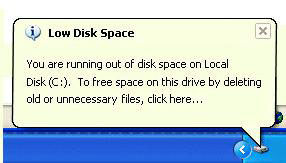
Yetersiz disk alanı bilgisayarın normal kullanımını etkiler ve sistem disk alanı yetersizliği özellikle ciddidir. C sürücünüz dolu ve yer kalmadığında, düşük iş verimliliği yaşarsınız, sistem dengesiz çalışır ve yeni yazılım indirip yükleyemeyebilir veya yüklü programları kullanamayabilirsiniz.
Eğer bu durumdaysanız endişelenmeyin. Bu sorunu çözmenin bir yolu bilgisayar performansını iyileştirmek için sistem bölümünü genişletmektir. Windows 10/8/7'de C sürücüsü nasıl genişletilir? EaseUS bölüm yöneticisi size C sürücüsünü artırmanın en basit yolunu sunar.
EaseUS Partition Master ile C Sürücüsü Nasıl Genişletilir
EaseUS Partition Master Professional, Windows 10/8.1/8/7/Vista/XP ile tam uyumlu, hepsi bir arada bir bölümlendirme aracıdır. Bu programla, C sürücüsünü tahsis edilmemiş alanla veya alan olmadan zahmetsizce genişletebilirsiniz.
Sistem diskinizde tahsis edilmemiş alan olduğunda, daha fazla alan elde etmek için C sürücüsünün boyutunu kolayca değiştirebilirsiniz . Sabit diskinizde tahsis edilmemiş alan olmadığında, diğer bölümlerdeki boş alanla C sürücüsünü artırmak için EaseUS bölüm yöneticisini uygulayabilirsiniz.
EaseUS disk yönetim aracı ile aşağıdaki sabit disk yönetimini veri kaybı yaşamadan ve hiçbir efor sarfetmeden yapabilirsiniz.
Windows 11 kullanıcıları yardım için bu sayfadaki sağlanan yöntemleri takip edebilir. Ayrıca Windows 11'de c sürücüsünü genişletmek için daha fazla fikir edinmek için bu bağlantıya da başvurabilirsiniz.
1. Akıllı Alan Ayarlama Özelliği ile C Sürücüsünü 1 Tıklamayla Otomatik Olarak Genişletin
EaseUS Partition Master, alanı tükenen bir sürücüyü otomatik olarak genişletmek için "1 Tıklamayla Ayarla" işlevine sahiptir. C sürücünüzde alan tükendiğinde, yazılım arayüzünde düşük disk alanı uyarısı görürsünüz. Ardından, yalnızca birkaç tıklamayla, veri kaybı olmadan C sürücünüzü yeniden boyutlandırabilir ve genişletebilirsiniz.
Adım 1. C sürücüsünü genişletmek için "1 Tıkla Ayarla"ya tıklayın.
C sürücünüzde yer kalmadığında, farenizi C sürücüsünün üzerine getirin, EaseUS Partition Master'da Düşük Disk Alanı uyarısını göreceksiniz. Genişletmek için "1 Tıkla Ayarla"ya tıklayın.

Adım 2. C sürücüsünü otomatik olarak genişletmek için "Tamam"a tıklayın.
"Tamam"a tıkladığınızda EaseUS Partition Master, düşük alan sorununu çözmek için C sürücünüze otomatik olarak alan ayıracaktır.

Ek Seçenek: C sürücüsünü manuel olarak genişletmek için "Manuel Ayarlama"ya da tıklayabilirsiniz.
Manuel Ayarlama'ya dönerken, C sürücüsünü seçin ve C sürücüsüne daha fazla alan eklemek için noktaları sağa doğru sürükleyin. Onaylamak için "Tamam"a tıklayın.

Adım 3. C sürücüsündeki düşük disk alanını çözmek için onaylayın
Üst köşedeki "Görevi Yürüt" butonuna tıklayın ve "Uygula" butonuna tıklayarak bekleyen tüm işlemleri başlatın.

C sürücünüzü manuel olarak genişletmek istiyorsanız, EaseUS Partition Master'ın Alan Ayır seçeneğini kullanarak alanı D sürücüsünden C sürücüsüne taşıyabilir veya boş alanı başka bir kullanılabilir sürücüden sistem sürücüsüne aktarabilirsiniz. Ve eğer faydalı olduğunu düşünüyorsanız bu öğreticiyi paylaşmayı unutmayın.
2. Yeniden Boyutlandırma/Bölümü Taşı Seçeneğini Kullanarak Biçimlendirmeden C Sürücüsünü Genişletin
Diskinizde ayrılmamış alan yoksa ve sabit diskinizi silmek veya biçimlendirmek istemiyorsanız, EaseUS bölüm yönetim yazılımını kullanarak C sürücüsünü genişletebilir ve "Bölümü Yeniden Boyutlandır/Taşı" özelliğini kullanabilirsiniz.
Seçenek 1. Sistem C sürücüsünü tahsis edilmemiş alanla genişletin
- 1. Sistem C: sürücüsüne sağ tıklayın ve "Yeniden Boyutlandır/Taşı"yı seçin.
- 2. Sistem bölümü ucunu ayrılmamış alana sürükleyin ve C: sürücüsüne ekleyin. Ve "Tamam"a tıklayın.
- 3. İşlemleri yürütmek ve C sürücüsünü genişletmek için "Görevi Yürüt" ve "Uygula"ya tıklayın.
Seçenek 2. Ayrılmamış alan olmadan Sistem C sürücüsünü genişletin
- 1. Sistem diskinde yeterli boş alana sahip büyük bir bölüme sağ tıklayın ve "Alan Ayır" seçeneğini seçin.
- 2. Allocate Space From (*) To bölümünde sistem sürücüsünü seçin ve System C sürücüsünün ucunu tahsis edilmemiş alana sürükleyin. Onaylamak için "OK"e tıklayın.
- 3. "Görevi Yürüt"e tıklayın, bekleyen işlemler listelenecektir. Değişiklikleri kaydetmek ve C sürücüsünü genişletmek için "Uygula"ya tıklayın.
0:00-0:26 Ayrılmamış Alanla Sistem Sürücüsünü Genişlet; 0:27-0:58 Ayrılmamış Alan Olmadan Sistem Sürücüsünü Genişlet.
Bu adımlarda yardıma mı ihtiyacınız var? Müşteri hizmetleri ekibimiz, size yardımcı olmak için doğrudan, kişiselleştirilmiş destek sunmaya hazır.
EaseUS Sistem Birimi veya Disk Bölümlendirme Hizmetleri
EaseUS Partition Master uzmanlarıyla ücretsiz iletişime geçmek için buraya tıklayın
EaseUS uzmanları size 1'e 1 manuel hizmetler (7/24) sağlamak ve C sürücüsü veya disk bölümlendirme sorunlarını genişletmenize yardımcı olmak için hazırdır. Uzmanlarımız size ÜCRETSİZ değerlendirme hizmetleri sunacak ve onlarca yıllık deneyimlerini kullanarak C sürücüsündeki düşük disk alanı veya diğer bölüm sorunlarını etkili bir şekilde teşhis edip çözecektir.
- 1. C sürücüsü doluyor ancak tahsis edilmemiş alanla genişletilemiyor.
- 2. Volume Extend seçeneği gri renkte görünüyor ve C sürücüsünün alanını artıramıyorum.
- 3. Veri kaybı yaşamadan C sürücüsünü ikinci bir disk ile genişletmek.
Bitişik Ayrılmamış Alan Varken C Sürücüsü Nasıl Genişletilir
Bahsedildiği gibi, karmaşık durumlarda C sürücüsüne alan eklemek için EaseUS Partition Master'ı kullanabilirsiniz. Örneğin, diskinizde tahsis edilmemiş alan yoksa veya tahsis edilmemiş alan C sürücüsünün bitişiğinde değilse.
Ancak, eğer bu basit durumdaysanız, yani C sürücüsünün bitişiğinde ayrılmamış alan varsa, C sürücüsünü genişletmenin iki yolu vardır.
1. Disk Yönetimini Kullanarak C Sürücüsünü Genişletin
Windows 10 Disk Yönetimi, bir bölümü silme/biçimlendirme/oluşturma/küçültme gibi temel disk yönetimini tamamlayabilir. İşte C sürücüsünü genişletmek için ayrıntılı adımlar.
- Uyarı:
- Ayrılmamış alan C sürücüsünün sağ tarafına bitişik değilse, Genişletilmiş Birim gri olacaktır. C sürücüsünü genişletmek için EaseUS Partition Master'ı uygulamanız gerekir.
Adım 1. Windows düğmesine sağ tıklayın ve "Disk Yönetimi"ni seçin.
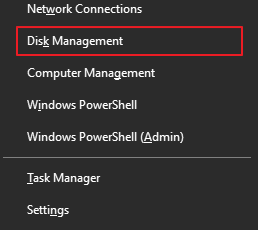
Adım 2. C sürücüsüne sağ tıklayın ve "Birimi Genişlet..." seçeneğini seçin.
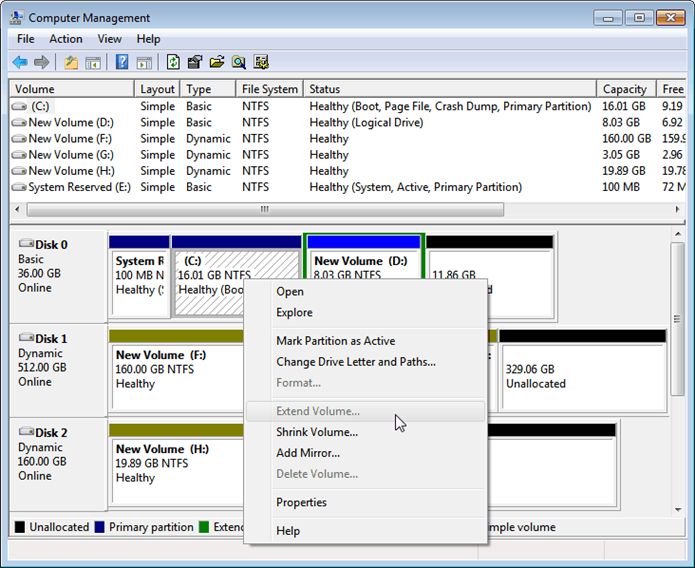
Adım 3. C sürücüsünü genişletmeyi tamamlamak için ekrandaki talimatları izleyin.
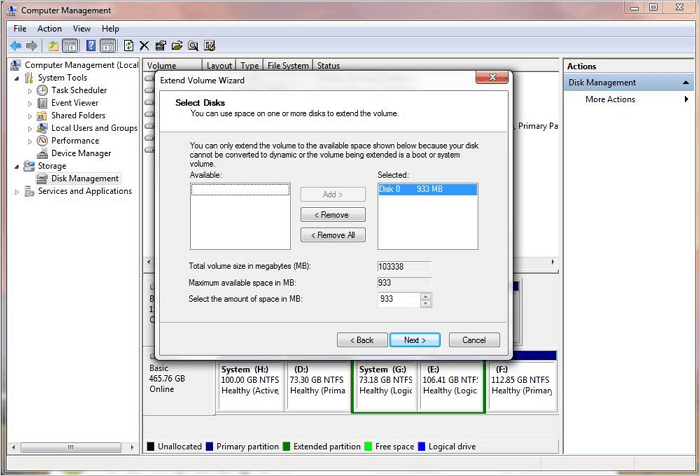
Disk Yönetimi ve aşağıdaki Diskpart her ikisi de güvenilir disk yardımcı programlarıdır. Daha fazla kullanıcının bunları bilmesini sağlamak için aşağıdaki düğmelere tıklayın.
2. Diskaprt Utility ile C Sürücüsünü Artırın
C sürücüsünün arkasında bitişik, ayrılmamış bir alan varsa, CMD'deki Diskpart aracını kullanarak da C sürücüsünü büyütebilirsiniz.
Adım 1. Çalıştır iletişim kutusunu açmak için Win+R düğmelerine basın. Ardından, diskpart yazın ve Enter'a basın.
Adım 2. Aşağıdaki komut satırlarını sırayla yazın ve her birinden sonra Enter'a basın.
liste diski
disk x'i seçin (x sistem diskinin numarasıdır)
liste bölümü
x bölümünü seçin (x, C sürücüsünün numarasıdır)
extend size=x disk=N (x sistem bölümüne eklemek istediğiniz MB cinsinden boyuttur ve N sistem diskinizin numarasıdır.)
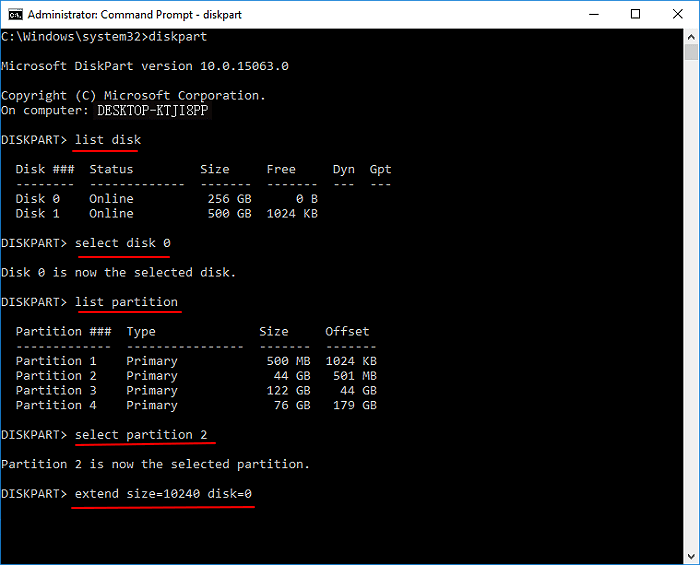
Bu yazıyı ihtiyacı olan diğer insanlarla paylaşmayı unutmayın!
EaseUS Partition Master - Basit Bir C Sürücüsü Bölüm Genişletici
Bu kılavuzu okuduktan sonra, C sürücüsünü her şekilde nasıl genişleteceğinizi öğrendiğinize inanıyoruz. C sürücüsünün hemen arkasında bitişik tahsis edilmemiş alan varsa, Windows'un yerleşik araçlarını - Disk Yönetimi ve Diskpart'ı kullanarak C sürücüsünü kolayca genişletebilirsiniz.
Eğer işler biraz daha karmaşıklaşırsa, EaseUS Partition Master sizin için en iyi seçimdir. C sürücüsünü farklı çözümlerle kolayca genişletebilir, örneğin:
- Disk alanınız azaldığında "1 Tıkla Ayarla" özelliğiyle C sürücüsünü otomatik olarak genişletin.
- Diğer bölümlerden C sürücüsüne silmeden alan ayırın.
- Ayrılmamış alan sistem sürücüsünün bitişiğinde olmasa bile C sürücüsünü hızla genişletin.
İlgili Makaleler
-
2021 Windows Biçimlendirmeyi Tamamlayamadı Hatasına 7 Çözüm
![author icon]() Ezgi Bıçakcı/2022/09/21
Ezgi Bıçakcı/2022/09/21
-
EN İYİ 6 Sabit Disk Sürücüsü Biçimlendirme Aracı | HDD Biçimlendirici
![author icon]() Ezgi Bıçakcı/2022/09/21
Ezgi Bıçakcı/2022/09/21
-
Windows 10'da Ayrılmamış Alan Nasıl Kullanılır ve Tahsis Edilir [6+ Yol]
![author icon]() Ezgi Bıçakcı/2022/09/21
Ezgi Bıçakcı/2022/09/21
-
Windows 10'da Yeniden Yüklemeden İşletim Sistemini SSD'ye Klonlayın
![author icon]() Ezgi Bıçakcı/2022/09/21
Ezgi Bıçakcı/2022/09/21